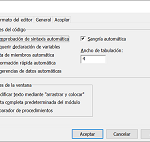Cuando hablamos de "El entorno del Editor de Visual Basic", nos referimos a la configuración correspondiente al Editor de Visual Basic, es decir todas las opciones que nos permiten establecer cómo vamos a emplear el Editor de Visual Basic.
Para acceder a estas opciones de configuración , desde el Editor de VB, hay que seleccionar la opción Herramientas, y luego Opciones.
Aparecerá un cuadro de diálogo con cuatro fichas: Editor, Formato del editor, General y Acoplar, algunas de cuyas opciones más importantes se explican a continuación.
Ficha Editor VBA
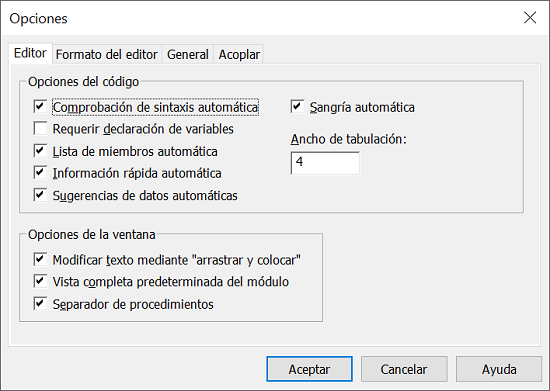
Comprobación de Sintaxis Automática
En la casilla de verificación de Comprobación de sintaxis automática se determina si el Editor de VB debe presentar un cuadro de diálogo al descubrir un error de sintaxis mientras se está introduciendo el código Visual Basic Aplicaciones. El cuadro de diálogo presenta brevemente el problema. Si no se elige esta configuración, el Editor de VB solo señala los errores de sintaxis presentándolos en un color diferente al resto del código.
Se recomienda mantener seleccionado este cuadro de verificación porque suministra información de gran ayuda.
Requerir Declaración de Variables
Si se elige esta opción el Editor de VB inserta la siguiente declaración al principio de cada módulo de Visual Basic Aplicaciones nuevo que se inserte:
Option Explicit
Si aparece esta instrucción en el módulo, se debe definir explícitamente cada variable que se use, si no aparece esta instrucción en el módulo, todas las variables que utilice (y no declare) serán de tipo Variant
Si cambia la opción (coloca o retira el check), el cambio solo afecta sólo a los módulos nuevos (al ser creados), no retira ni coloca Option Explicit a los módulos existentes.
Lista de Miembros Automática
Si esta activa la opción "Lista de miembros automática", el Editor de VB proporciona ayuda cuando se está introduciendo un código Visual Basic Aplicaciones mediante el despliegue de una lista de elementos correspondientes al objeto previamente digitado. Estos elementos incluyen los métodos y propiedades disponibles.
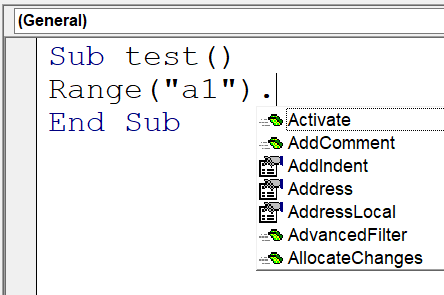
En caso no se encuentre activa esta opción y desee utilizarla (sin tener activa esta opción), puede hacer uso de la combinación de teclas CRTL + Barra espaciadora.
Información Rápida Automática
Si se selecciona la opción de información rápida automática, el editor de VB presentará información acerca de las funciones y sus argumentos, a medida que van anotando los argumentos de estas macros.
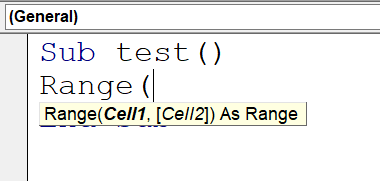
Separador de Procedimientos
Cuando la opción Separador de procedimientos está seleccionada, presenta unas líneas separadoras al inicio y al final del procedimiento de una ventana de código.
Ficha formato del Editor de VBA
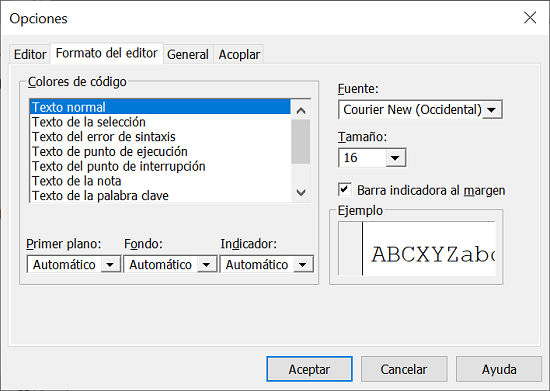
Colores de Código
La opción Colores de código permite establecer el color de texto para cada uno de los diversos tipos de textos existentes, para cambiarlo debe elegir primero el tipo de texto a cambiar, por ejemplo "Texto de la selección", luego cambiar las opciones "Primer plano", "Fondo", e "Indicador".
Fuente
La opción Fuente permite seleccionar el tipo de letra que se va a usar en los módulos de Visual Basic Aplicaciones.
Tamaño
Es el tamaño de fuente que estará disponible en los módulos de Visual Basic Aplicaciones. El tamaño predefinido es de 10 puntos.
Ficha General del Editor de VBA
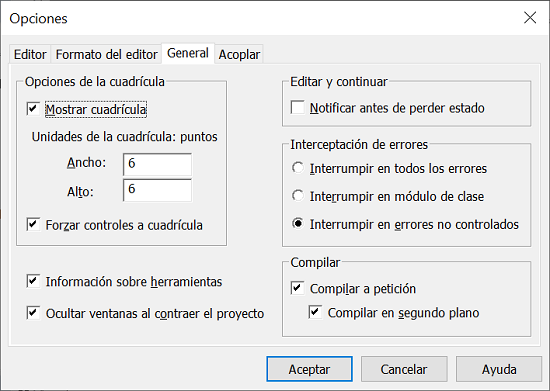
La opción mas relevante es la de las opciones de la cuadrícula, la cual tiene impacto directo en el funcionamiento de los formularios de Excel, permite definir en particular definir si de debe mostrar visualmente o no el uso de cuadrículas, y si los objetos a añadir en los formularios deben ser encajados (forzar controles a cuadrícula), en la cuadrícula.
Ficha Acoplar en el Editor de VBA
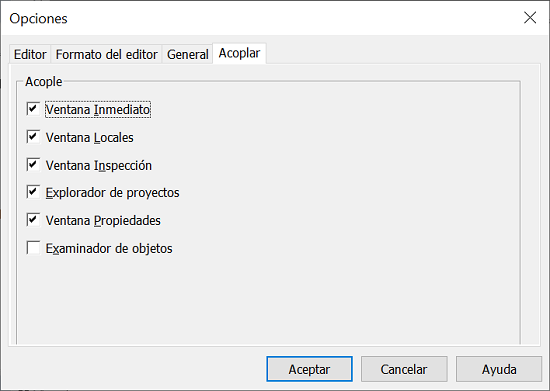
Cuando una ventana está acoplada, se acomoda a lo largo de los bordes de la ventana de Editor de VBA. Esto facilita el uso de las ventanas, aprovechando de forma eficiente el espacio disponible. Se recomienda tener todas las opciones activas en la ficha Acoplar del Editor de Visual Basic.